ИБ. Безопасность / контроль детских мобильных устройств
Как безопасники мы защищаем и
контролируем наших сотрудников. А наши дети зачастую остаются беззащитными и
бесконтрольными при взаимодействии с гаджетами и сетью Интернет. Доколе
сапожнику быть без сапог?
Сейчас
каждая малявка имеет свой гаджет, а та, которая не имеет свой, берет на время
родительский. Итак, мы имеем:
пара телефонов детей (9, 6 лет) и несколько гаджетов родителей, которые
вынуждены передаваться в не доверенные детские руки (в том числе 2
летние). Модель угроз: нерациональное
использование времени (зависание в гаджетах), доступ к опасному и запрещенному
для детей контенту (мобильным играм и приложениям, контенту в youtube, like и
других соцсетях), опасные контакты в соцсетях, случайная подписка на платные
сервисы, несанкционированные расходование денег на родительских гаджетах (где
сохранены карточки), случайное удаление ценных данных на родительских гаджетах,
установка вредоносных приложений.
Как
нам нейтрализовать эти угрозы
максимально эффективно?
1.
Создаем и настраиваем семейную группу
Для контроля Android устройств есть отличное приложение
от Google под названием Family link.
Если
ранее ничего не было сделано, то создаем в Google аккаунты для
каждого ребенка, даже 2 летнего.
Создаем
в Google семейную группу и становимся в ней администратором.
Добавляем в семейную группу аккаунты детей.
Если
детские гаджеты старые, придется обновить ОС до свежей (7.0 и выше)
Удаляем
с детских телефонов взрослые аккаунты. Устанавливаем ранее созданные детские
аккаунты. Система сразу предложит установить Family link.
Устанавливаем с настройками по-умолчанию, так как настроить лучше потом в
удобной обстановке.
Далее
настройки можно делать через родительское мобильное приложение family link или
на сайте Управление семейной группой (все в лучших традициях MDM):
·
Ограничение google play маркет
– можно настроить ограничения на показ доступного контента (для разных детей
ставим разные возрастные группы 3+, 7+) и правила одобрения скачивания/покупки
·
Ограничение Google chrome –
старшему ребенку ставлю “разрешить белые списки”, остальным удаляем браузеры
·
Фильтры
в Google Поиске – ставим безопасный поиск (но поиск фактически не
используется)
·
Отключаем
Ассистента
·
Приложения Android –
выносим вердикт для ранее встроенных и ранее установленных приложений. Для
младших детей заблокировал все кроме часов, камеры и галереи. Старшей оставил
ещё телефон, смс, chrome, музыку, Якарту.
·
Данные о
местоположении сначала выключал. Но когда начинаются самостоятельные разъезды –
включаю.
·
Публикацию
фотографий в Google Фото – запрещаем
·
Действия по
умолчанию для тех случаев, которые не может распознать Family Link –
запрашивать у родителя
·
Далее
устанавливаем дневные лимиты на использование гаджетов 30 мин и 1 час.
·
Устанавливаем
время сна – когда гаджеты будет заблокированы. Оставил по умолчанию 21-07
Если
вы покупаете/покупали ранее какой-то контент на google play то лучше сразу
создать семейную библиотеку и добавить его в библиотеку – этот контент будет
доступен всем членам семьи.
(приложение "Play Маркет" –> в левом верхнем углу
нажмите на значок "Меню" -> Аккаунт -> Семейная -> Создать
Семейную библиотеку).
2.
Удаляем youtube (так как до 13 лет не рекомендуется). Ставим “Youtube Детям”. Можно в нем
отдельно поставить таймер на 30 мин в день. Устанавливаем там возрастные
ограничения для контента: до 4 / 5-7 / 8-12. Можно отключить встроенный поиск,
но он довольно безопасный – пока оставил.
Бонус – отключается вся эта надоедливая реклама.
3.
Удаляем все остальные соцсети (vk,
facebook, Instagram, tiktok, likee – так как все они с 13 лет и не
позволяют задавать ограничения контента внутри) и коммуникации на детских
гаджетах (WhatsApp c 16 лет). Если нужно регулярно публиковать какой-то
контент, то только на взрослых гаджетах, под контролем.
Если бы дети были старше, пришлось бы оставлять соцсети и
придумывать решения по ограничению контента внутри – например Касперский Safe
Kids такое может.
4. Проблема
безопасного временного допуска детей на взрослые гаджеты решилась очень просто,
так как у нас Xiaomi. Там реализована функция – Второе пространство: нечто среднее между многопользовательским
режимом и виртуальной машиной.
Включается одной кнопкой. Настроек немного – легко разберетесь. В появившемся
втором пространстве – устанавливаем детский аккаунт, family link и далее все
аналогично 1-3 шагам. Переключаемся между пространствами одной кнопкой +
отпечаток. Удобно.
5. Если вы предпочитаете меньше запрещать,
но потом проверить где был ребенок, что смотрел и что запускал – то к сожалению,
возможности централизованного просмотра активности других пользователей - нет (privacy
design). Но мы всегда можем зайти в браузере под аккаунтом ребенка и в разделе GoogleМои действия – посмотреть всю доступную историю.

6. Говорить с детьми, рассказывать им
про опасности, меры защиты и зачем все эти ограничения
PS: Постарался дать вам информацию не
в виде инструкций (таких полно, да они и не нужны, так как для безопасника тут
все интуитивно понятно), а скорее в виде отчета / оптимального плана действий, если захотите
что-то подобное. Пример был для adndroid, но вы легко найдете что-то подобное в ios.
PPS: кроме детей, можно ещё и телефоны родителей настроить аналогично.
PPS: кроме детей, можно ещё и телефоны родителей настроить аналогично.
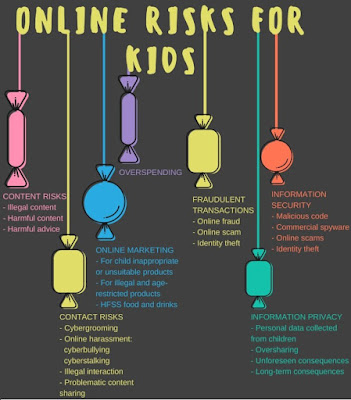











Комментарии